Excel隔行删除怎么快速删除?
- 烟雨青岚原创
- 2020-06-19 10:12:2610084浏览
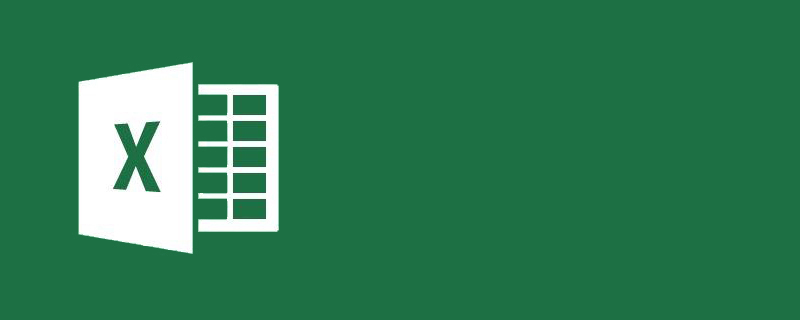
Excel隔行删除怎么快速删除?
步骤:
1、我遇到的需要处理的表格如下:(本身是几千条的数据,这里只截取了一小部分)
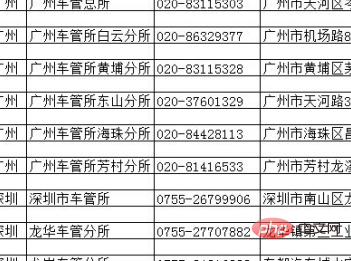
2、全选后点击筛选:
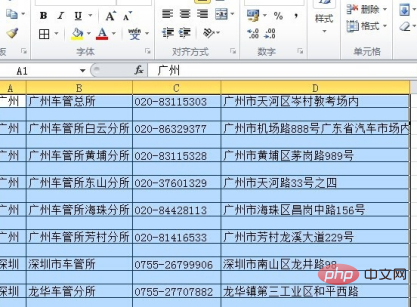
3、点击下拉框(下图最上面框红处),就会看到“全选”、“空白”等选项,将“全选”勾掉,然后再勾选“空白”,点击确定:
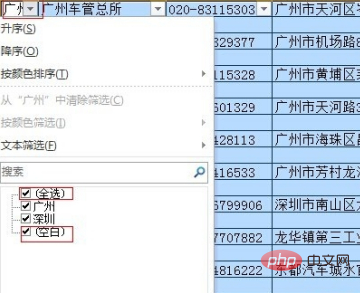
4、将筛选出来的空白行选定,右键选择“删除行”,在弹出的对话框“是否删除工作表的整行?”选择“确定”:
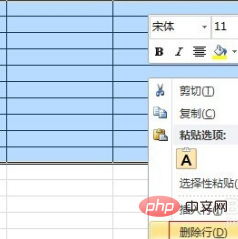
5、结果空白行就都被删除了,然后在筛选下拉框里选择“全选”就ok了。
第二张图为效果图:
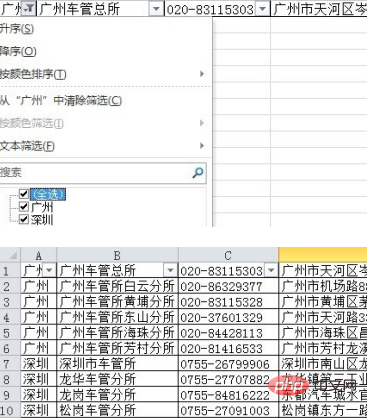
推荐教程:《excel教程》
以上是Excel隔行删除怎么快速删除?的详细内容。更多信息请关注PHP中文网其他相关文章!
声明:
本文内容由网友自发贡献,版权归原作者所有,本站不承担相应法律责任。如您发现有涉嫌抄袭侵权的内容,请联系admin@php.cn
上一篇:excel怎么在数字前面批量加0?下一篇:excel表格如何进行段落设置

